图老师小编精心整理的PS制作高光质感水晶牙膏粒子字效果教程希望大家喜欢,觉得好的亲们记得收藏起来哦!您的支持就是小编更新的动力~
【 tulaoshi.com - PS文字特效 】
ps教程学习如何用photoshop制作高光质感的粒子字效,有点像牙膏字,只是颜色不同,主要用到了图层样式和几个滤镜.
先看效果图。

新建文档1024x768像素,背景白色,新建图层填充黑色,添加图层样式。

效果(图老师整理)如下。

打开泥土素材。(素材下载)

拖入文档中,图层模式柔光,效果如下。

输入文字,尺寸345点,字体Insaniburger。
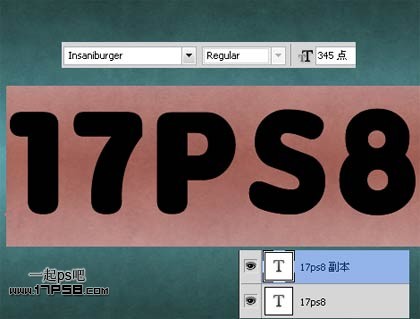
复制一层,把填充都归零,这时文字消失了。
(本文来源于图老师网站,更多请访问http://www.tulaoshi.com)
文字底部新建图层,调出文字选区。

设置前/背景色,滤镜渲染云彩,之后去掉选区。

滤镜艺术效果水彩。
(本文来源于图老师网站,更多请访问http://www.tulaoshi.com)
滤镜艺术效果绘画涂抹。

再执行一次水彩滤镜,参数和刚才一样。

Ctrl+U改变颜色。

选择原始文字层 (不是副本层),添加浮雕样式。
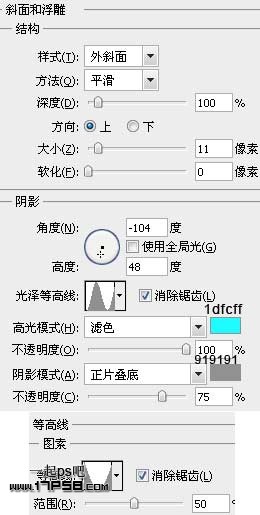
效果如下。

选择副本层添加浮雕样式。
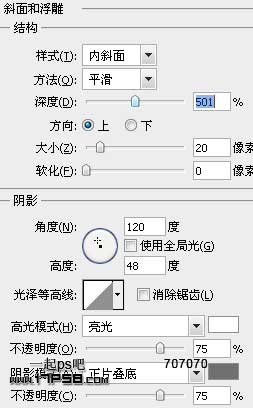
效果如下。

顶部新建图层6,图层模式改为亮光,导入粒子笔刷,前景色白色背景色#b2ebfc在暗部区域涂抹,增加质感。

处理细节,最终效果如下,本ps教程结束。

来源:http://www.tulaoshi.com/n/20160405/2123756.html
看过《PS制作高光质感水晶牙膏粒子字效果教程》的人还看了以下文章 更多>>
如果您有什么好的建议或者疑问,可以联系我们。 商务合作QQ:3272218541;3282258740。商务合作微信:13319608704;13319603564。
加好友请备注机构名称。让我们一起学习、一起进步tulaoshi.com 版权所有 © 2019 All Rights Reserved. 湘ICP备19009391号-3

微信公众号
